DataNumen Outlook Password Recovery V1.1.0.0 英文安装版
DataNumen Outlook Password Recovery是一款操作简单的outlook密码恢复工具,如果你的outlook文件不小心丢失了,可以尝试通过这款工具来进行修复,如果你忘记了密码的加密PST文件,那么这个工具,你可以很容易地恢复密码,并访问PST文件中的内容。
win10激活码就是你当前用的系统的身份令牌,很多操作后都要输入它,比如系统重装、退回等,那要怎么看win10激活码呢?下面就跟随小编的教程来看看吧。

查看已激活Win10系统的激活码步骤
1、右键单击“此电脑”,选择“属性”,在打开的窗口的下方即可看到激活码,即产品ID。
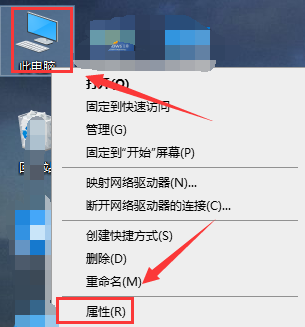
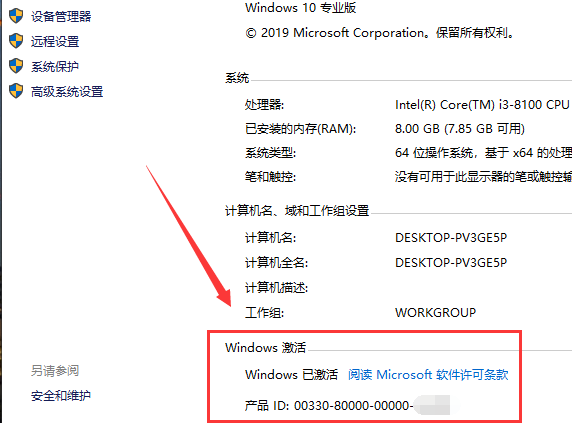
2、右键点击左下角的“开始”按钮,在弹出菜单右侧选择“运行”菜单项。
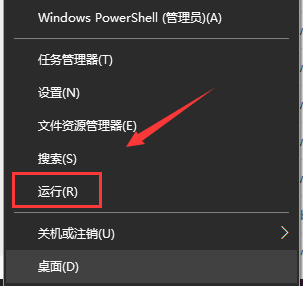
3、在运行窗口输入“regedit”打开注册表编辑器,依次打开“HKEY_LOCAL_MACHINE”“SOFTWARE”“Microsoft”。
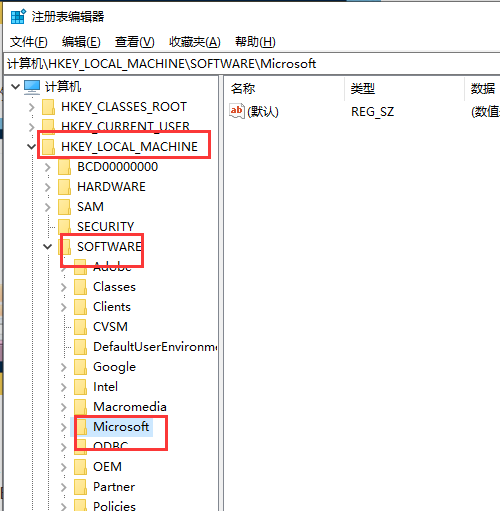
4、在“Microsoft”文件夹依次点击“Windows NT”“CurrentVersion”“SoftwareProtection”。
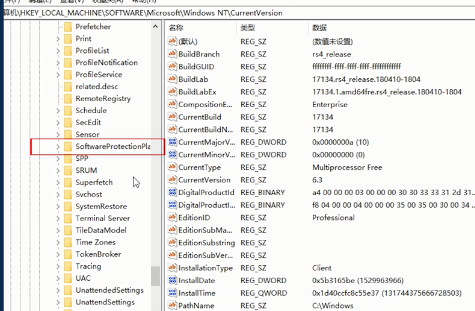
5、在右侧窗口中找到“BackupProductKeyDefaul”键值,打开窗口中就是注册成功的激活密钥了。
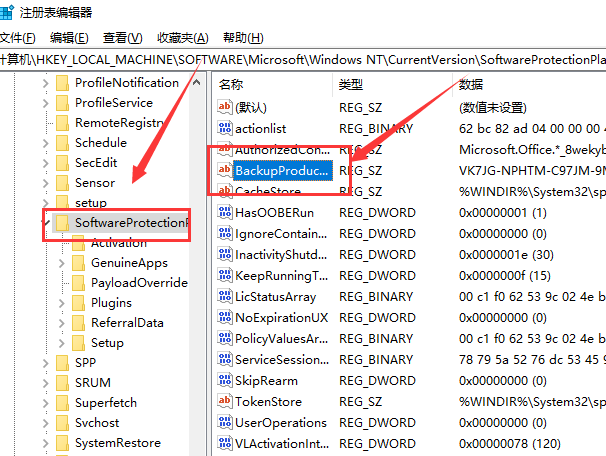
本站为您带来的查看已激活Win10系统的激活码步骤就介绍到这了,希望可以解决掉您的困惑。
热门教程 周 月
Win10加入Windows预览体验计划失败错误码0x800BFA07怎么办?
6次 2Win10怎么取消开机pin登录?取消开机pin登录教程
6次 3如何让Win10升级到2004版本而不升级到20H2?
5次 4Excel怎么批量计算加减乘除?Excel批量计算加减乘除方法
5次 5如何使用Restorator提取电脑软件图标?
5次 6FastStone Capture如何使用?FastStone Capture的使用方法
5次 7Word怎么查看和删除历史文档记录?
5次 8PPT如何以讲义的形式打印出来?
5次 9Win11系统管理员权限怎么获取?
5次 10怎么避开Steam启动游戏?免Steam启动游戏教程
5次Win11系统管理员权限怎么获取?
14次 2如何给PDF去除水印?编辑PDF文档有水印去除的方法
13次 3Win11 PE安装教程 PE怎么安装Windows11详细教程
13次 4怎么创建一个局域网?创建局域网的方法
11次 5word 2010页边距如何设置?页边距设置的操作步骤
11次 6FastStone Capture如何使用?FastStone Capture的使用方法
10次 7狸窝全能视频转换器如何压缩视频文件体积?
10次 8Word使用通配符批量删除字母数字汉字教程
10次 9赛博朋克2077中怎么获得纳扎雷以津真天摩托车?
10次 10东东手游助手中怎么多开游戏?东东手游助手中多开游戏的方法
9次最新软件